Cómo grabar en YouTube TV
Youtube Tv Google Youtube Héroe Corte De Cable / / February 27, 2021
Ultima actualización en

YouTube TV es un excelente reemplazo si lo que buscas es deshacerse de su costosa suscripción de cable. Incluye noticias locales y nacionales, programas populares de televisión en red y una transmisión regular de televisión por cable y películas de gran éxito.
Sin embargo, la mayoría de las personas se aferran a su suscripción de cable porque poseen un Grabador de video digital (DVR) caja que les permite grabar o reproducir películas o programas que se transmitieron en vivo por televisión. Afortunadamente, no es necesario que se despida de esta función cuando cambia de cable a una suscripción de YouTube TV.
Cómo grabar en YouTube TV
Hay varias formas de grabar programas de televisión o películas. en YouTube TV.
Puede grabar cualquier transmisión de TV en vivo para poder verla más tarde. También es posible programar una grabación para una transmisión futura. Además, incluso si olvida grabar una película que deseaba ver, YouTube TV graba automáticamente todas las películas y se las proporciona a los suscriptores de forma gratuita por un tiempo limitado inmediatamente después de su emisión.
En este artículo, aprenderá a hacer las tres.
Cómo grabar una transmisión en vivo
De hecho, puede grabar una transmisión en vivo para poder verla inmediatamente después de que termine de transmitirse. Esto tiene algunas limitaciones, que dependen del momento en el que escuche la transmisión.
Puede ver películas o programas de TV que se están reproduciendo actualmente seleccionando la pestaña En vivo y mirando dónde está la línea roja (línea de tiempo actual). Si ve algo en reproducción que desea grabar, simplemente seleccione la pequeña miniatura de video a la izquierda.
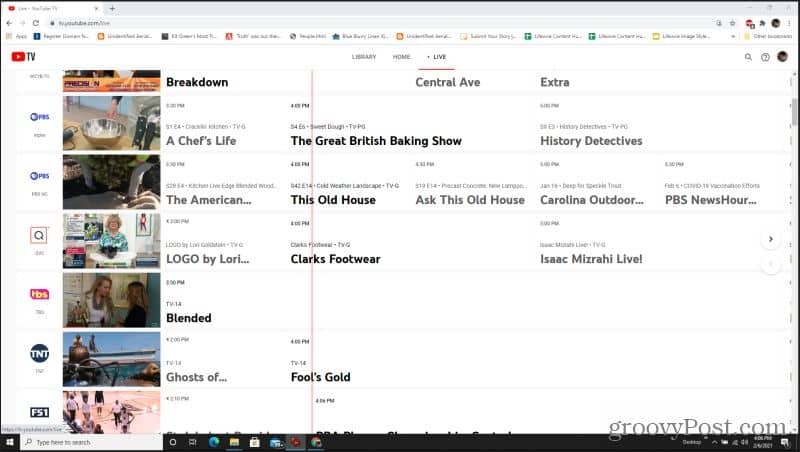
Esto lo llevará a la transmisión en vivo. En la esquina inferior izquierda de la ventana, justo encima del título, verá un pequeño signo más (+) icono. Seleccione esto para comenzar a grabar y agregar la grabación a su biblioteca.
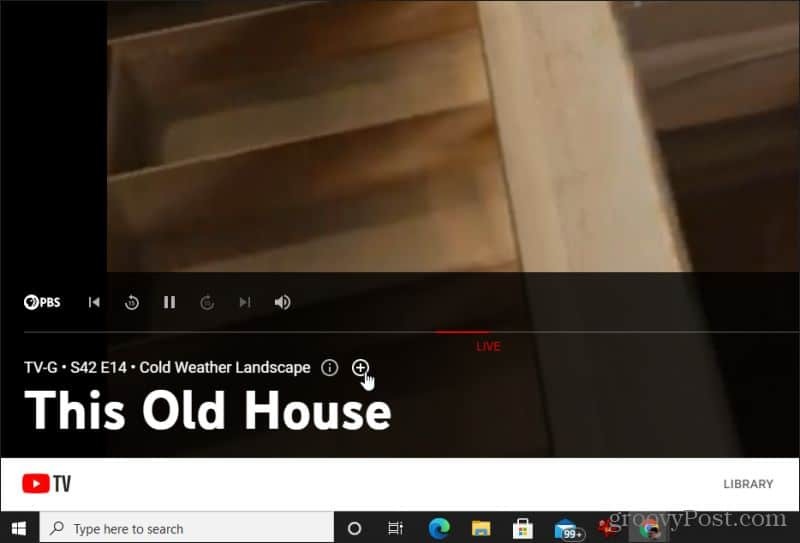
Una vez que el programa termine de transmitirse, puede encontrarlo en su biblioteca y reproducirlo en cualquier momento.
Si solo encontró una película mucho después de que comenzara, no podrá grabarla desde el principio. Sin embargo, si lo ha encontrado solo después de que acaba de comenzar, puede verlo o grabarlo desde el principio. Esto se debe a que hay un búfer corto disponible en el que puede deslizar el punto de visualización actual hacia la izquierda entre 5 y 10 minutos hacia atrás en la línea de tiempo.
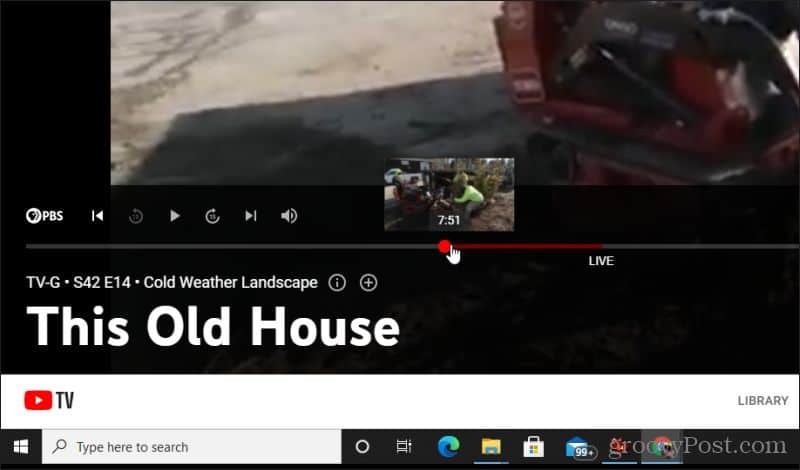
Esta también es una función útil para pausar, rebobinar y adelantar una transmisión en vivo. La línea de tiempo de visualización está disponible desde que comienza a ver la transmisión hasta el punto actual de la transmisión. Si hace una pausa, la línea de tiempo continuará, por lo que también puede avanzar en la transmisión deslizando el punto rojo hacia la derecha.
Cómo grabar una transmisión futura
Una mejor manera de grabar transmisiones es encontrar transmisiones futuras que no querrá perderse. Puede hacer esto en la guía de transmisión buscando películas o programas de televisión que se transmitirán en las próximas horas o dos.
Si ve una que no quiere perderse, simplemente seleccione el título de esa película en la guía.
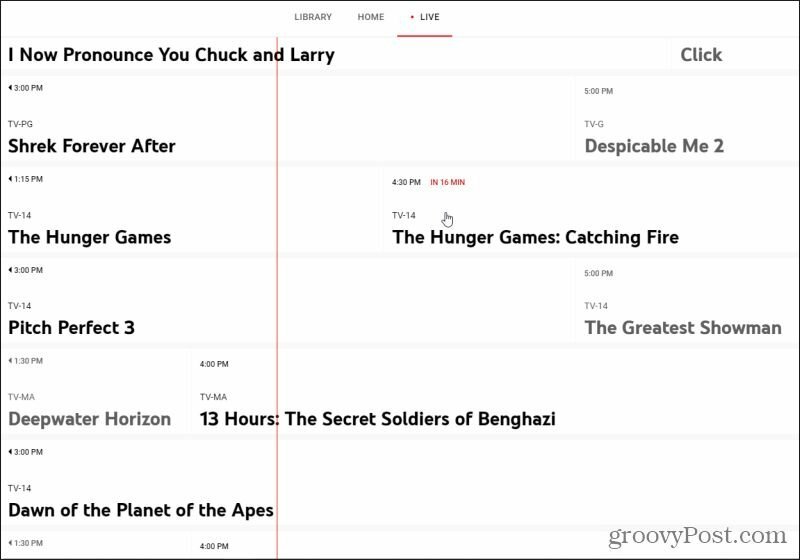
Esto abrirá la ventana de detalles de la transmisión. Para grabar esta transmisión en YouTube TV, todo lo que tiene que hacer es seleccionar el signo más (+) justo debajo del título.
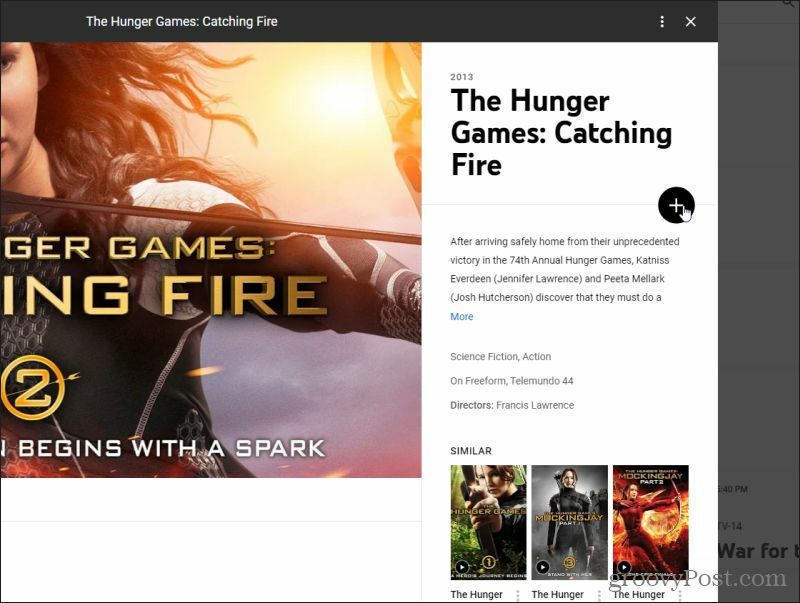
Esto programará una grabación para esa transmisión. Una vez que la transmisión termine de transmitirse, la grabación estará disponible en su biblioteca de grabaciones de TV de YouTube para verla en cualquier momento que desee.
Cómo acceder a transmisiones emitidas recientemente
La mejor manera de ver grabaciones de TV de YouTube es buscando transmisiones anteriores que se emitieron recientemente.
Puede encontrarlos seleccionando la pestaña Inicio y navegando por el contenido previamente transmitido usando las etiquetas de categoría.
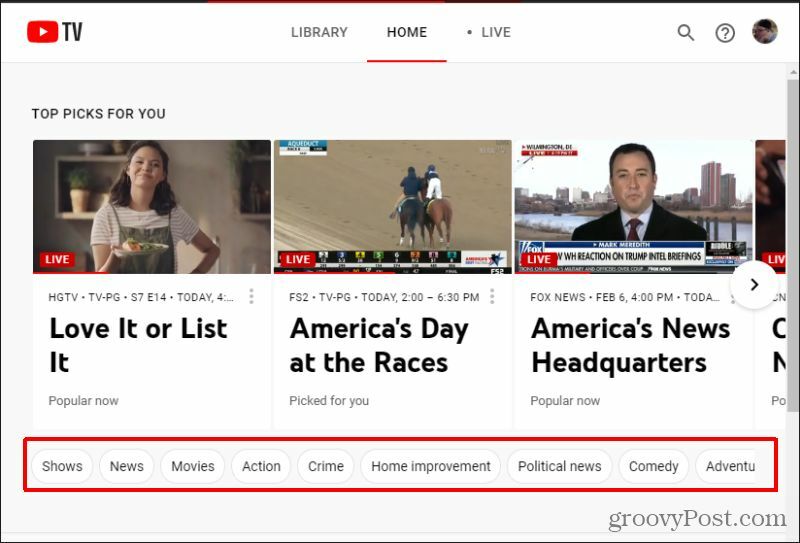
Esto le permite encontrar todas las películas, programas de televisión, transmisiones de noticias y mucho más que se hayan emitido recientemente. Examínelos y busque la transmisión que le gustaría ver.
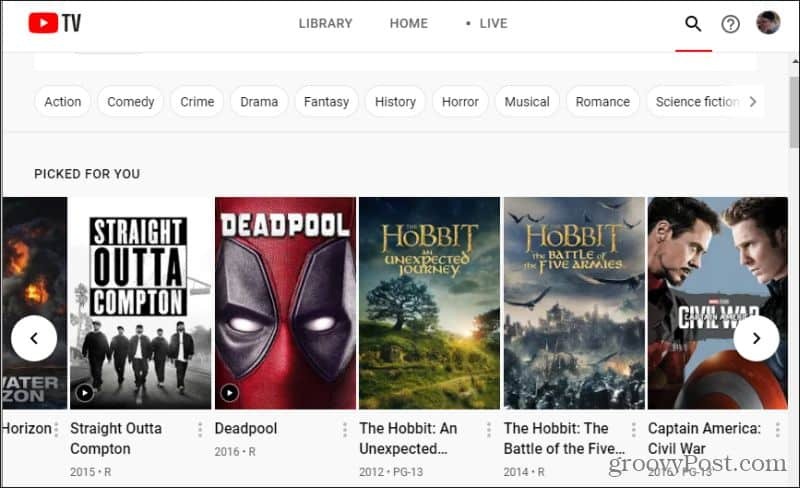
Solo tenga en cuenta que esta lista incluye tanto contenido emitido anteriormente como contenido próximo. Por lo tanto, no todos estarán disponibles para verlos de inmediato.
¿Cómo saber si está disponible? Cuando veas la página de detalles de la transmisión, verás VOD en amarillo debajo de su título. Esto significa que es una transmisión de video a pedido que se emitió recientemente y que está disponible para mirar en este momento. Estas son las transmisiones grabadas automáticamente que YouTube TV tiene a mano para sus usuarios por un tiempo limitado.
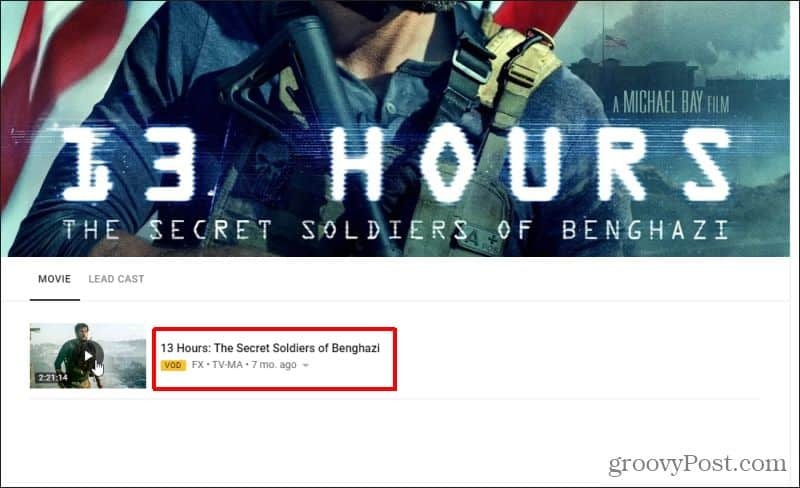
Simplemente seleccione la imagen en miniatura de esa transmisión para verla.
Algunas transmisiones pueden tener varias opciones además de VOD. Si se está reproduciendo en vivo en este momento, verá una lista con EN VIVO debajo. Si saldrá al aire pronto, verá la próxima fecha de transmisión debajo del título.
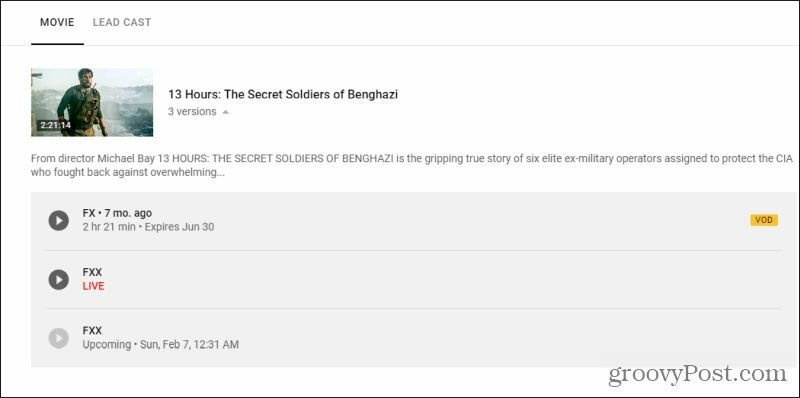
Si solo está disponible una próxima transmisión, simplemente selecciónela y seleccione el signo más (+) debajo del título para programar esa grabación.
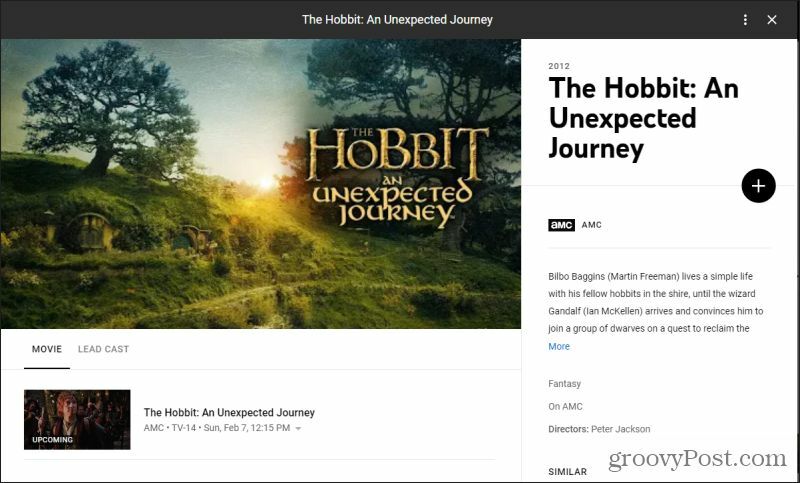
La razón principal para seleccionar grabarla es para que no tenga que acordarse de buscar la misma transmisión nuevamente más tarde. Se almacenará en su biblioteca de grabaciones para facilitar el acceso.
Acceso a sus grabaciones
Esto nos lleva a nuestra última sección. ¿Cómo accedes a todo tu contenido grabado?
Simplemente seleccione la pestaña Biblioteca en la parte superior de YouTube TV. Esto le mostrará todas sus grabaciones más recientes en la parte superior. Debajo de esto están todas las grabaciones programadas que están en progreso ahora o aún están por venir.
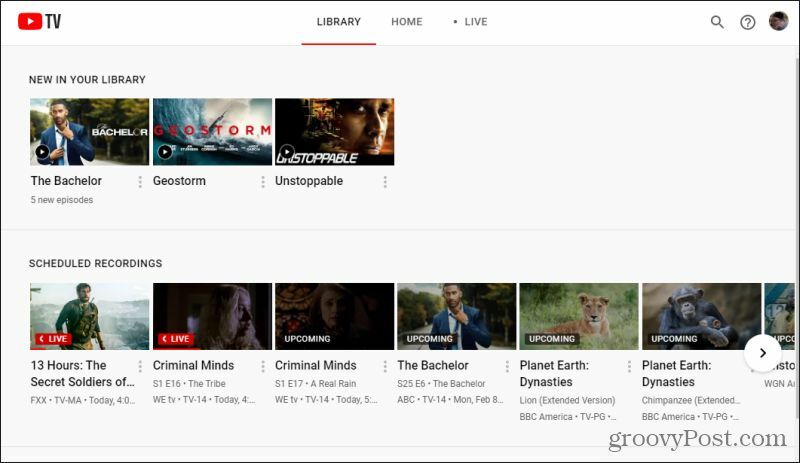
Más abajo, encontrará todo su contenido grabado anterior. Puede navegar a través de estos usando las pestañas de categorías, ordenar por popularidad, recientemente grabado o simplemente alfabéticamente.
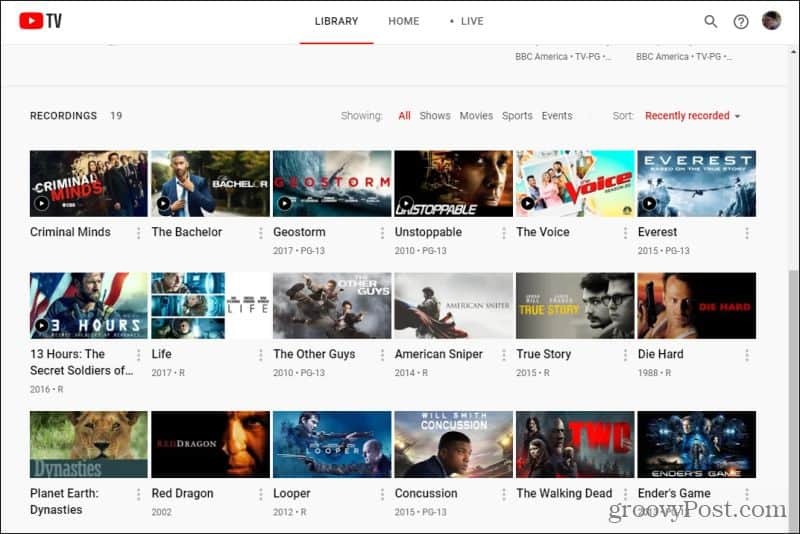
Puede volver a su biblioteca en cualquier momento para ver su contenido. Y puedes ver ese contenido tantas veces como quieras.
A continuación, se incluyen algunas reglas para que pueda comprender todas las políticas sobre el contenido grabado en YouTube TV.
- Puede grabar tantos programas como desee, sin límites de espacio de almacenamiento.
- Puede ver el próximo contenido si se emitirá en las próximas dos semanas.
- Todas tus grabaciones permanecerán en tu biblioteca hasta por 9 meses, a menos que los socios de contenido de YouTube tengan otros términos de acuerdo.
Grabar en YouTube TV hace que su visualización sea flexible
Ciertamente, hay muchas opciones ahora para viendo television en vivo. Con YouTube TV puede ver películas o programas en su propio horario. Solo necesita planificar con anticipación, buscar las próximas transmisiones y asegurarse de agregarlas a su biblioteca para que sean fáciles de encontrar cuando esté listo para verlas.
Coincidencia de precios en la tienda: cómo obtener precios en línea con la conveniencia tradicional
Comprar en la tienda no significa que deba pagar precios más altos. Gracias a las garantías de igualación de precios, puede obtener descuentos en línea con tiendas físicas ...
Cómo regalar una suscripción a Disney Plus con una tarjeta de regalo digital
Si ha estado disfrutando de Disney Plus y desea compartirlo con otros, aquí le mostramos cómo comprar una suscripción de regalo de Disney + para ...
Su guía para compartir documentos en Documentos, Hojas de cálculo y Presentaciones de Google
Puede colaborar fácilmente con las aplicaciones web de Google. Aquí está su guía para compartir en Documentos, Hojas de cálculo y Presentaciones de Google con los permisos ...
